Конструктор ресурс паков minecraft
Обновлено: 02.05.2024
A written tutorial on how to make a resource pack! This is for Windows 10, so it would be a bit different on Mac, I think. This is my first tutorial, and I hope it helps you, and that you enjoy it! Let's Start!
(Sorry, the tutorial doesn't have pictures, so I will be as detailed as possible!)
Step 1. Get to your ".minecraft" folder.
There are multiple ways to do it. The best is run , but you can do any.
You can open run by using Windows + R shortcut , or type run in the "Search for anything" bar, and click open. Search " %appdata% ", and then continue. Click " .minecraft ". Go to Step 2!
Search " %appdata% ", and click " open file location. " Click " .minecraft ". You did it! Move on to step 2.
Open file explorer . at the top, there is a text bar showing your "path". Type, " %appdata% ", then click " .minecraft ". Go to step 2 now.
Step 2. Getting your files set up.
There are different methods. Remember: You don't want to cut. You need to copy. Select the text (in this case file), and do one of these.
These two are extras, and cannot be used on files, but can be used on some text or image editing programs.
Some text or image editing programs have an options bar at the top. Click " Edit ", then copy or paste .
After you copy your file, go to the " resourcepack " and paste it there. Step 3 below.
Step 3. Starting your Texture Pack.
The next thing you want to do is take a look at your file. It should be called "1.16.5.jar" or something like that. then you need to extract the files within the "jar". I use 7-zip, so this is how to do it with 7-zip. Right-click the file, then hover over the button "7-zip". Click "extract files. ". It should give you a file called 1.16.5, or whatever version you're using.
When you open the file you will probably be overwhelmed by the millions of text files thinking something like, "What am I going to do with all these files? Am I going to be editing all of that?!" The answer is no. You actually have to delete all the other files other than assets. The data file is used for data packs, and the others are other things used for minecraft. If you were making a mod, you would need the other files, but we're working with resource packs, not data packs or mods. The quickest way to get rid of the other files, is taking the assets file out of 1.16.5, and deleting 1.16.5. Then create a new folder. Here is how to do it.
Then you should rename your new folder the name of your texture pack you want to make. You can call it "My Texture Pack" if you don't have a name yet. Go into your file, make sure to put the assets file in, and create a new text editor. You should open with Word Pad . Then, type in the text in the next spoiler.
In the "?" mark after pack format, you need to put a number to make it compatible with the version you're using. You can google the numbers for all the versions. If you are on 1.16.5 like me, then put a 6. 1024
Then you can make a pack image. This however is not required . If you want, make sure your image is a square, and that it is named pack.jpg. I used 1024 by 1024 pixels for the image in the Prr628's Awesome Texture Pack. If you don't want to, just know it will put the default grass block corner. Either way, once you have that set up, go to step 4.
Step 4. Texturing your blocks.
The fun part is here. You get to actually edit textures. This is one of the hardest, most important parts. Right now, you can delete any files you ARE CERTAIN you will never edit . If you make a mistake, you can always extract the files again from the " .jar " and paste them into your pack. Though, I keep all the vanilla assets just incase . But deleting unwanted files can improve loading time. Open the next spoiler for more info on what each folder does.
Here is a list of all the important folders. You will go through all the spoilers the same way you go through the files. Go into assets.
The minecraft folder contains the "textures" folder and other folders with more info.
This folder inside minecraft contains all vanilla assets.
This contains all the entities in the game, which are all the mobs, but also includes block entities.
there are more folders, but you can see exactly what they do when you go in. Those files are environments, misc, paintings, maps and mob effects. Also, the fonts folder contains all the fonts for the fonts text files in the minecraft folder.
This folder should contain a text file called en-us. That means English-United States. I might be different if you are somewhere else. Anyway, that folder contains all the text in minecraft. From the text on the Main Menu to command syntax. You can edit it here.
This is like Lang, but it contains even more text info. Here you can edit splashes (the funny yellow text on the main menu), the end poem that shows after you finish the game, and the credits.
Blockstates contains info for blocks, and how they show up. It is very complicated, I've been having trouble myself.
Anyway, models contains the models for blocks and items.
So that is all the folders the texture pack contains. No go editing textures! You can check out the Texture Editor Tips, and then go to step 5.
1. Have Minecraft Running
I recommend having Minecraft open, and that you have you're texture pack running in the game. This makes it easier to see if your edits work, because you can just reload the pack with F3 + T, and your recent edits will appear.
2. Do not use some Programs
Do not use programs like Microsoft Paint on textures that need transparent pixels. Paint does not support transparent pixels, and all GUI's, some blocks, and all items need see-through pixels. I did this when starting the Prr628's Awesome Texture Pack, and it did not go well. It is OK for blocks, as most do not need transparent pixels. But I recommend Paint 3D, or GIMP. I use these two both for editing textures, and for editing images for my texture pack. If you started your texture pack with paint, don't panic. Download a program like GIMP, and delete these white pixels. You can use the rope-like tool, and select the item you want to keep, then click edit, then invert, then clear. Use Paint 3D to fix some pixels, because some pixels do not get deleted, so Paint 3D can finish it off.
Step 5. Enjoying your Pack
First of all, thank you for choosing my tutorial and reading till the end. Second, I will tell you how to use your texture pack. First, make sure it is in your resourcepack folder. Ok, now go into minecraft, and in options, select resource packs. Select from the available ones. You should recognize yours from the name, picture, and description. If it does not show up, get out, and get back in, or retry Step 3.
If it worked, congratulations! You made your first texture pack!
Also, thank you for reading my first tutorial. I hoped it has helped you.

Creator Pack - это пакет ресурсов с разрешением текстур 32x32 для Minecraft Java Edition, который полностью обновляет внешний вид игры. Текстуры гладкие, яркие, красочные и в два раза более детализированные по сравнению с текстурами ванильного Майнкрафта. Независимо от того, живете ли вы в средневековой деревне или в футуристическом городе, мир…

Этот пакет ресурсов создан для улучшения восприятия Нижнего мира Майнкрафт с использованием различных функций Optifine, таких как: подключенные текстуры, настраиваемые текстуры предметов, настраиваемые текстуры мобов, дополнительный пакет данных и многое другое. И самое интересное то, что он делает все это БЕЗ замены чего-либо в ванильном…

Текстуры некоторых руд мира изменены в стиле Programmer Art в пакетах 1.17+, чтобы сделать их узоры уникальными. Если вы все же предпочитаете старые образцы руды, скачайте дополнение Classic Ore Patterns , а затем поместите его выше Programmer Art и Programmer Art Fix. Пакет ресурсов Programmer Art Fix в основном предназначен для исправления…
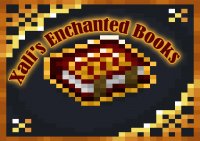
Попытки найти нужную для меня зачарованную книгу в сундуке всегда были для меня мучением. Этот пакет призван решить эту проблему, добавляя каждой зачарованной книге разные текстуры в зависимости от их типа и уровня, сохраняя при этом художественный стиль, который по-прежнему вписывается в основную игру. Требуемые настройки игры: -ESC/Option/Video…

Stay True — это визуальный ремастер стандартных текстур Майнкрафта, главной идеей которого является сохранение ванильного стиля. Изменения не являются радикальными и по-прежнему идеально соответствуют текущей цветовой схеме и к тому же добавляют гораздо больше разнообразия, удаляя повторяемость, что, в свою очередь, приводит к более реалистичному…

Fresh Animations — это пакет ресурсов, который перерабатывает стандартную анимацию Minecraft. Цель состоит в том, чтобы сделать мобов более динамичными и правдоподобными. Ресурс-пак находится все еще в стадии разработки и поэтому доступны анимации не для всех мобов. После установки мода вам потребуется изменить настройки графики в игре
Faithful - бесспорно, один из самых известных и популярных ресурспаков для Майнкрафт. Поклонники в первую очередь полюбили эти текстуры за их легкость, простоту и 100% "ванильность". Новички не сразу найдут существенные отличия от стандартных текстур, но они есть и особенно это заметно в текстурах с большим разрешением.
1.5 года прошло с момента последнего обновления и вот наконец вышла свет 20 версия популярного и чуть ли не единственного ресурспака на стимпанк тематику. Текстуры находятся в стадии WIP и автору еще предстоит проделать огромную работу чтобы завершить все полностью. Кто еще не в курсе "Стимпанк" - это отдельное направление научной фантастики, в…
Этот пакет ресурсов совместим с последними версиями Майнкрафт включая 1.13.x и концептуально основан на стандартном пакете текстур. Он содержит все блоки, доступные в стандартном ресурспаке. Особенностями этого пакета ресурсов являются более детализированные текстуры блоков и более разнообразный стиль природы.
Этот ресурспак был создан на основе официальных текстур Faitfull специально для PVP и PVE режимов игры. Во первых был добавлен прозрачный интерфейс для того, чтобы видеть противника когда вы просматриваете свой инвентарь или одеваете броню.Также был добавлен низкий огонь, что облегчает сражение когда вы горите. Есть незначительные изменения в…
Faithful Java - один из немногих ресурспаков для Minecraft: Java Edition, который непрерывно обновляется по сей день. Именно этот ресурспак один из первых добавил поддержку текстур версии 1.13. В данный момент уже добавлены текстуры водного обновления из последних предрелизных снапшотов версии Майнкрафт 1.13
Creator Craft 3D - это стандартные ванильные текстуры в разрешении 16x16, но переделаные в 3D стиле. Большинство текстур блоков имеют 3D-отрисовку , которая делает их более натуралистическими . Например, булыжник: его текстура имеет структуру, которая позволяет добавлять к нему больше полигонов. В то время как земля его не имеет. Таким образом,…
Текстуры в Майнкрафте- особая игровая изюминка. Они меняют свой образ в обновлениях, но не всегда ванильные текстуры радуют глаз. Особенно в сборках модов порой хочется изюминки, атмосферы, чего-то что передаст идею вашей сборке.
Вот тут как-раз на помощь и приходят текстур-паки. И сегодня я расскажу вам о способе с помощью которого даже малоопытный игрок сможет сделать свой текстур-пак и поиграть в Майнкрафт со своим личным взглядом на эту игру.
Секреты поведую вам я- MVA GamerZ , блогер, автор серии истории про Майнкрафт и автор нескольких сборок модов и карт, в общем любитель открывать Майнкрафт по-новому.
Что нужно знать перед началом работы по созданию текстур-пака
1. Разрешение( количество пикселей на 1 блок)
2. Что вы хотите поменять
Важно заранее понимать, что вы хотите изменить в пакетах текстур, потому что иначе можно создать кашу, которую даже вы использовать не станете.
3. Как часто вы будете использовать ваш пакет текстур и как долго будете проводить с ним время в игре.
Учитывайте, что яркие и резкие текстуры могут повлиять на ваше восприятие и со временем надоедят, как и слишком детализированные. В первый раз советую не увлекаться, а создать что-то простое, но приятное. Во всем важен баланс.
Знакомимся с VanillaTweaks- сайтом для создания своего пакета текстур или ресур-пака
Нарисовать свои текстуры не так просто, важно соблюсти баланс цветов, расположение пикселей и многие нюансы, но есть ресурс, который сделает это за вас. Безопасный ресурс, проверенный лично мной и тысячами пользователей.
О нем сейчас и пойдет речь . Это VanillaTweaks.
С его помощью вы сможете собрать свой ресурспак из готовых наборов. Все текстуры, которые есть на сайте имеют разрешение 16х16 пикселей.
Я могу назвать смело этот сайт самым простым конструктором ресурспаков. Но, есть еще варианты создания своего ресурспака, о которых мы поговорим чуть ниже.
Создаём сборный ресурспак
Если вы не хотите использовать сайт с готовыми паками, то этот вариант для вас.
Допустим, вы нашли несколько ресурспаков и некоторые текстуры из него вам очень нравятся, но остальные не устраивают. Ну, что же, тогда заходите в его файлы и ищите нужные вам текстуры. Таким образом я создал кастомный ресурспак для сборки Live in the Village.
Но, тут есть одно ограничение: вы не сможете размещать этот ресурспак в сети, поскольку некоторые из ресурспаков имеют авторские права.
Рисуем текстуры самостоятельно
Это самый необычный и оригинальный способ. Но для этого вам понадобится графический редактор. Обычный Paint здесь точно отпадает, а также похожие с ним программы, которые не умеют работать с прозрачными слоями.
Для этого я знаю 2 варианта: Adobe Photoshop-платный и редактор Krita-полностью бесплатный. Нам подойдёт второй вариант, потому что и не надо платить, и имеется нужный нам функционал.
Для этого вы открываете редактор, создаете новый проект, ищете формат png(необходим для "неполных" текстур-мечи, кирки и т.д), накладываете прозрачный фон и начинаете творить.
Такой ресурспак вы можете спокойно размещать в Интернете и публиковать его на сайтах. Но, чтобы перерисовать все текстуры в игре, вам понадобится терпение и много времени. В конечном результате вы завершите ваш личный пак на 100%.
В интернете есть много гайдов по рисовке текстур. Некоторые даже в MS Paint текстуры рисуют)).
На этом наша статья постепенно заканчивается. Я постарался рассказать вам все как можно подробнее и проще. Поэтому, теперь дело только за вами.
А вы рисовали свои текстуры/ресурспаки для Майнкрафта? Ответ напишите в комментарии
TEXTURECRAFT уникальная утилита для Minecraft, которая позволит вам создавать свои текстуры. Для этого не нужны какие-то особые знания фотошопа или других графических программ, на самом деле все очень просто — главное представить себе текстуру в голове, а потом реализовать ее на деле.
Как создать свой текстур пак для Minecraft?
Для начала вам необходимо скачать программу TEXTURECRAFT
Далее распакуйте программу для создания своих текстур в minecraft и запустите ее.

Как видите интерфейс программы достаточно понятный и не загруженный.
Вам необходимо выбрать, что вы хотите:
Открыть существующий текстур пак для редактирования (Load)
Или же создать совершенно новый

Как видите при создании нового текстур пака для Minecraft вы можете выбрать их разрешение, от 16×16 до 256×256.

После вы увидите что левый блок с раскрывающимися списками стал активным:
Тут вы можете выбирать какую текстуру редактировать — отдельных мобов, предметов, скины или общие текстуры.

После того как вы решили что будете изменять — нажмите Edit и вам предложат выбрать графическую программу для редактирования. В ней то вы и будете изменять/создавать текстуру.
После того как вы закончите — можете нажать Compile и ваш созданный текстур пак для Minecraft сохраниться в .zip файл, который вы уже можете использовать в игре!
Как видите все очень просто, от вас требуется только рисовать, все остальное программа сделает за вас!
Эта статья — первая в цикле статей, посвященном созданию наборов ресурсов (ресурспаков) для Minecraft. Автор статей — Денис (также известный как Cool_boy или prettydude).
Все статьи будут в первую очередь касаться Minecraft Java Edition; в будущем, возможно, будет затронута и тема создания наборов ресурсов для Minecraft Bedrock.
Немного истории
Текстурпаки (пакеты текстур) были добавлены в игру в версии Alpha 1.2.2 (уже 7 лет прошло!). Тогда все текстуры в игре хранились в одном файле, что не разрешало игрокам использовать расширение больше 16х16 или создавать анимации. В версии 1.5 текстуры разбили по файлам, добавили возможность создания HD текстур и анимации. В 1.6 текстурпаки заменены на ресурспаки (пакеты ресурсов), появилась возможность добавлять свои звуки, изменять перевод, титры и многое другое. С версии 1.7 мод Optifine объединился с MCPatcher, добавил этим ещё больше возможностей для создателей ресурспаков. Именно их мы будем рассматривать в будущем.
Создание простого ресурспака
pack_format — версия ресурспака, обязательно должно быть указано, иначе Minecraft пожалуется что у вас несовместимая версия. 1 для версии ниже 1.9. 2 для версии 1.9 и 1.10. 3 для версии 1.11 и 1.12. 4 для версии 1.13 (на момент написания статьи).
description — описание ресурспака в меню выбора пакетов ресурсов. Можно использовать знак параграфа
§ для добавления цветов.
Чтобы добавить миниатюру которую видно в меню, добавьте в папку к файлу pack.mcmeta картинку с названием pack.jpg (советую использовать размер пропорциональный 64х64).
Ваш ресурспак теперь будет видеть игра, но в нём пусто! Чтобы добавить в него файлы, создайте папку assets/minecraft и используйте название папок/файлов из игры чтобы заменить их. Также можно изменять файлы модов. Для этого надо использовать папку assets/ИМЯ_МОДА . Помните, все файлы должны быть в нижнем регистре, иначе игра их не увидит.
Как мне посмотреть на файлы в самом Майнкрафте?
На англоязычной вики есть готовый список файлов в игре, жмяк.
Откройте файл versions/ваша_версия/ваша_версия.jar (например versions/1.12/1.12.jar ) обычным архиватором. Внутри лежит папка assets, в которой и есть все текстуры игры.
Звуки находятся в папке assets в переименованном виде, чтобы найти нужный файл со звуком, надо открыть файл indexes/ВЕРСИЯ.json , найти название звука, и запомнить его хэш (именно он и будет название файла).
На этом всё! В следующий раз мы рассмотрим добавление анимированных текстур в игру.
Читайте также:

